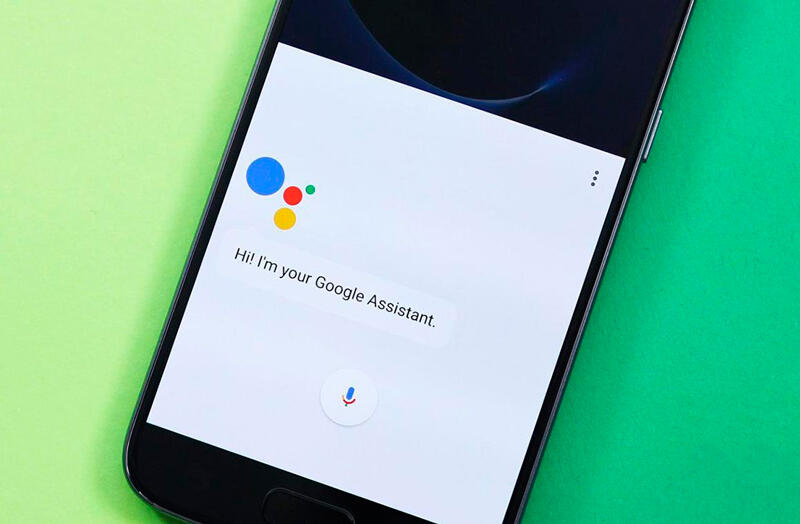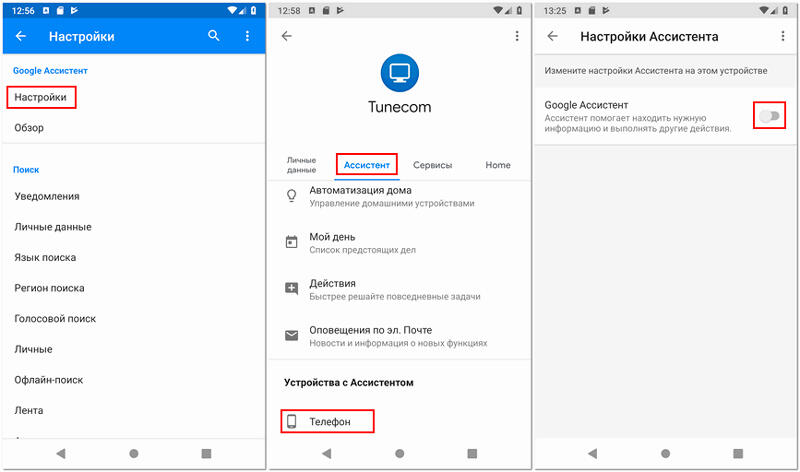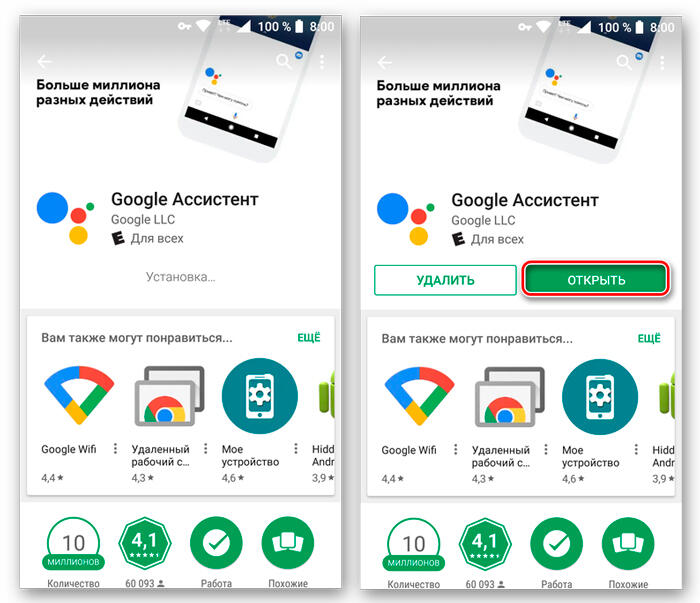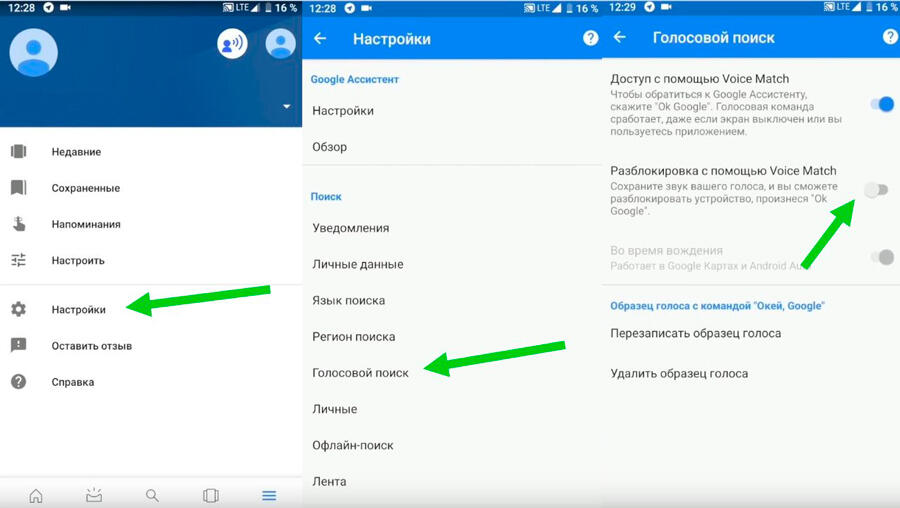- Что такое Bixby – какие функции выполняет, как настроить голосовой помощник на смартфонах Samsung Galaxy
- Что такое Биксби?
- Как настроить Биксби
- Как использовать Биксби
- Как отключить кнопку Биксби
- Как настроить звук Bixby Voice – пошаговая инструкция
- Как настроить Bixby Home
- Голосовые команды Bixby как использовать?
- Видео: Новые возможности Samsung Bixby
- Как настроить Google Ассистент на смартфоне Samsung
- Для чего нужен Google Assistant, его включение, настройка и удаление
- Для чего нужен Гугл Ассистент
- Как включить Google Ассистент
- Как настроить Google Ассистент
- Как отключить Google Assistant на Android
- Как отключить Гугл Ассистент
- Как убрать Гугл Ассистент с экрана телефона
- Как убрать Google Ассистент с кнопки «Домой»
- Как убрать Google Ассистент из помощников
- Как удалить Гугл Ассистент
Что такое Bixby – какие функции выполняет, как настроить голосовой помощник на смартфонах Samsung Galaxy
Наличие личного помощника может быть невозможным для многих людей, но с Samsung Bixby у вас есть виртуальный помощник, который живет прямо в вашем телефоне или планшете Android. Чтобы использовать приложение Bixby, у вас должен быть телефон Samsung, поскольку он недоступен в Play Store .
Информация в этой статье относится к следующим версиям устройств Samsung Galaxy: Galaxy S8, S8 +, S9, S9 +, S10, S10 +, S10e, Note 8 и Note 9.
Что такое Биксби?
Биксби — цифровой помощник Samsung. Как Amazon Alexa , Apple Siri и Google Assistant от Google.
Bixby — это приложение на вашем телефоне / планшете, которое делает вашу жизнь проще. По говорить или набрав в Биксби , вы можете открыть приложения, сфотографировать, проверить социальные медиа, перепроверить свой календарь и многое другое.
Выпущенная с Galaxy S8 в 2017 году, Bixby доступна только на устройствах Samsung под управлением Android 7 (Nougat) и выше. Это означает, что если вы используете старый телефон Samsung или более старую версию Android, у вас не будет к нему доступа. Bixby также доступен на некоторых планшетах Samsung и является движущей силой интеллектуального динамика Galaxy Home .
Как настроить Биксби
Прежде чем вы сможете попросить Биксби посмотреть время просмотра фильмов, вам нужно настроить его. Это должно занять всего несколько минут. Все, что вам нужно сделать, это запустить Bixby, нажав кнопку Bixby (нижняя левая кнопка на вашем телефоне Galaxy) и затем следуя экранным командам.
После того, как вы настроили Bixby в первый раз, вы сможете запустить его с помощью кнопки Bixby или произнеся «Привет, Биксби».
Если у вас его еще нет, вам будет предложено настроить учетную запись Samsung. В целом, это не должно занять более пяти минут, большая часть которых уходит на повторение фраз на экране, чтобы Биксби мог учить ваш голос.
Как использовать Биксби
Использовать Биксби довольно просто: вы просто разговариваете по телефону. Вы можете установить его для голосового пробуждения, если вы хотите просто запустить приложение, сказав «Привет Биксби» или вы можете удерживать нажатой кнопку Биксби во время разговора. Вы даже можете напечатать на Биксби, если это больше ваш стиль.
Чтобы Биксби выполнил команду, ему нужно знать, какое приложение вы хотите использовать, и что вам нужно для этого; «Откройте Карты Google и перейдите в Балтимор», например.
Если Биксби не понимает, о чем вы спрашиваете, или если вы просите использовать несовместимое сообщение, приложение сообщит вам об этом. Хотя начинать с Биксби может быть неприятно из-за того, что она неправильно распознает ваш голос или запутывается, чем больше вы используете своего цифрового помощника, тем более способным он становится.
Как отключить кнопку Биксби
Хотя Биксби — удобный цифровой помощник, вы можете решить, что не хотите, чтобы приложение запускалось при каждом нажатии кнопки. Вы можете вообще не использовать Биксби, выбрав Google Assistant или вообще не используя цифровой помощник.
Вы не можете полностью отключить Bixby, но вы можете усложнить случайный запуск.
- Перейдите в Настройки >Расширенные функции >Ключ Биксби .
- Выберите Двойное нажатие, чтобы открыть Биксби
Как настроить звук Bixby Voice – пошаговая инструкция
Когда вы будете задавать вопросы Биксби, он ответит вам ответом. Конечно, если Биксби не говорит на вашем языке, или вы ненавидите его звучание, у вас будет плохое время.
Вот почему удобно знать, как изменить язык и стиль речи Биксби. Вы можете выбрать между английским, корейским или китайским языками. С точки зрения того, как говорит Биксби, у вас есть четыре варианта: Стефани, Джон, Джулия или Лиза.
- Запустите Bixby Home с помощью кнопки Bixby на телефоне Galaxy.
- Нажмите на значок переполнения в верхнем правом углу экрана. (Похоже на три вертикальные точки).
- Нажмите Настройки .
- Нажмите Язык и стиль голоса .
- Нажмите Язык, чтобы выбрать язык, который вы предпочитаете.
- Выберите нужный язык и вернитесь к предыдущему экрану.
- В разделе Стиль голоса выберите голос, который вы предпочитаете. (Стефани , Джон , Джулия или Лиза )
Как настроить Bixby Home
Bixby Home является основным центром Биксби. Отсюда вы можете получить доступ к настройкам Bixby, истории Bixby и всему, с чем может связаться Bixby Home.
Вы можете получать обновления из различных приложений, включив карты. Это означает, что вы можете настроить именно то, что показывается в Bixby Home, такие как предстоящие события в вашем расписании, погода, местные новости и даже обновления от Samsung Health об уровне вашей активности. Вы также можете отображать карты из подключенных приложений, таких как Linkedin или Spotify .
- Откройте Bixby Home на вашем телефоне.
- Нажмите значок «Переполнение» (он выглядит как три вертикальные точки)
- Нажмите Карты .
- Нажмите на переключатель, чтобы включить Карты, которые вы хотите отобразить в Bixby Home.
Голосовые команды Bixby как использовать?
Bixby Voice предоставляет вам доступ к великолепным командам, которые вы можете использовать, чтобы попросить телефон выполнить множество задач. К ним относятся такие вещи, как создание селфи или открытие навигации во время вождения, чтобы вы могли оставаться без помощи рук.
Попытка выяснить, что именно может, а что не может делать Биксби, может быть немного хлопотной, и это опыт обучения. Имея это в виду, у нас есть несколько предложений, чтобы вы могли увидеть, что может сделать Биксби.
- Камера : произнесите «Селфи», «Установите таймер на X секунд» или «Поверните камеру».
- Календарь : спросите, что у вас в расписании, или скажите «Добавить событие в мой календарь».
- Направления : перейдите к местоположению x или измените пункт назначения на местоположение.
- Музыка : произнесите «Play Music», «Stop Music» или «Play x song».
- Звонки : произнесите «Позвоните по номеру 911», «Примите звонок через громкоговоритель» или «Позвоните X».
Видео: Новые возможности Samsung Bixby
Источник
Как настроить Google Ассистент на смартфоне Samsung
Google Ассистент – это виртуальный помощник на смартфоне, который помогает искать информацию и решать различные задачи. Как он работает – мы говорим: «Окей, Гугл» и задаем любой вопрос либо даем команду – найти информацию, позвонить, отправить сообщение, запустить на телефоне какое-либо приложение.

Сегодня расскажем, как настроить Google Ассистент на смартфоне Samsung. В качестве примера у нас смартфон, работающий на операционной системе Android 11 с фирменной оболочкой One UI 3.1.
На телефоне уже должен быть установлен Google Аккаунт. Переходим в Настройки, находим Google – Службы Google, и открываем этот пункт.
Далее открываем пункт Настройки для приложений Google. Здесь нам нужен раздел Поиск, Ассистент и голосовое управление. Открываем его.
Далее открываем пункт Google Ассистент. При настройке на смартфоне должен быть подключен интернет – мобильный или Wi-Fi. Да и в общем Google Ассистент работает только при включенном интернете.
Первый пункт – Voice Match. Здесь мы учим Ассистента узнавать наш голос. Открываем и включаем опцию Ok Google. Если переключатель не активен, то следуем подсказке – Переходим в Настройки смартфона > Язык и ввод > Голосовой ввод > выбираем Google.
Если переключатель все равно остается не активным, проверьте, возможно, на вашем телефоне установлен другой Ассистент. Например, если активно приложение Яндекс с Алисой, то Google Ассистент уже не включается. Так произошло и на нашем телефоне. Но когда отключили Яндекс, то Google Ассистент заработал.
Далее записываем наш образец голоса, принимаем условия использования сервиса Voice Match и три раза произносим своим голосом команду Окей, Google. Отказываемся от сохранения аудиозаписей вашего голоса в вашем аккаунте.
Второй пункт – выбираем языки, на которых будем общаться с Ассистентом.
Третий пункт – Заблокированный экран. Если хотите пользоваться Google Ассистентом, не разблокируя смартфон, включаете этот пункт. Тут же соглашаемся с получением персональных результатов при вызове Ассистента.
Далее можно включить получение Персональных результатов. Google будет присылать вам на смартфон подсказки, например, из вашего календаря, о запланированных авиарейсах и прочую важную информацию.
Далее есть полезный пункт Напоминания. Здесь мы можем создавать различные напоминания на смартфоне и управлять ими. Открываем раздел, нажимаем на значок с плюсом в правом нижнем углу и голосом задаем напоминание, указываем в какой день и в какое время его создать. В заданное время Google пришлет вам напоминание.
В разделе Музыка можно выбрать любое музыкальное приложение, которое стоит на вашем смартфоне и которое Гугл Ассистент будет включать по умолчанию. Это может быть Яндекс Музыка, Спотифай, Ютуб музыка – в общем любое приложение, которое вы используете.
Ниже еще много настроек, можно их пролистать все и посмотреть то, что нужно именно вам. Например, можно установить сервис для просмотра видео, можно выбрать голос Гугл Ассистента. Предлагается два голоса на выбор – мужской и женский.
Добавим, что запускать Google Ассистент можно не только голосом. Можно нажать и удержать кнопку Домой внизу по центру дисплея.
Подпишись на Техносовет в социальных сетях, чтобы ничего не пропустить:
Источник
Для чего нужен Google Assistant, его включение, настройка и удаление
Продвижение технологии распознавания и синтеза речи вкупе с быстро развивающимся искусственным интеллектом обеспечило создание голосовых помощников и внедрение их в телефоны, уже давно успевшие эволюционировать в смартфоны. Примитивные на первых порах, но быстро обучающиеся ассистенты постепенно стали атрибутами и других умных устройств, и современным пользователем теперь воспринимаются как часть повседневной жизни, а не что-то диковинное. Нужное направление задала, как всегда, Apple, представив в 2011 году в составе операционной системы iOS голосового помощника Siri. Идею быстро подхватили гиганты IT-индустрии, приступив к созданию аналогичных проектов.
Не осталась в стороне и Google, явив миру сервис Google Now (больше не поддерживается), осуществляющий поиск при обращении «Окей, Гугл». Теперь «Корпорация добра» развивает другой проект, воплощающий ИИ под названием Google Assistant, более совершенный, способный обучаться и строить диалоги, не теряя логической цепочки, в отличие от примитивного предшественника, выполняющего простые команды.
Для чего нужен Гугл Ассистент
Представленный компанией Google в 2016 году, Google Assistant является голосовым помощником на базе облачных технологий и искусственного интеллекта, обеспечивающим управление продуктами Гугл. Он применим в качестве инструмента для «общения» с устройством и предустановлен на многих смартфонах и планшетах, работающих на Андроид, ноутбуке Pixelbook, смарт-часах на Android Wear, колонке Google Home и беспроводных наушниках Pixel Buds, а также используется в составе приложения Allo. С недавних пор скачать приложение можно и на iOS.
В 2018 году стартовал Google Ассистент, ориентированный на русскоязычного пользователя. Приложение не только исполняет команды, но и может выстраивать диалог с пользователем, используя алгоритм обработки языка и машинное обучение. Попутно помощник собирает информацию на собственном сервере с целью развития, так что по мере взаимодействия с пользователем диалоги становятся более осмысленными.
Гугл Ассистент умеет прокладывать маршрут, информировать о пробках на дороге, поможет узнать прогноз погоды, новости, курс валют, подсказать ближайшие заведения, а также совершить звонок, преобразовать в SMS или сообщение WhatsApp речь пользователя, устанавливать таймеры, будильники и многое другое. С функцией Voice Match Ассистент сможет узнавать пользователя по голосу, предоставляя персональную информацию. Пользоваться собственным календарём, фонотекой и прочими сервисами могут до шести человек, что очень удобно, если устройство используют несколько членов семьи. Приложение может управлять настройками девайса, а благодаря интеграции с поисковой системой Google позволит получить доступ к любой информации, которая только есть в сети.
Возможности и без того умных смартфонов значительно расширяются при установке полезных программ. Так, голосовой помощник станет отличным инструментом для упрощения выполнения рутинных задач, причём позволяющим экономить драгоценное время.
Как включить Google Ассистент
Обычно на устройствах Android приложение уже предустановлено, при этом иногда голосовой помощник требует активации.
Как включить Гугл Ассистент на смартфоне:
- запускаем приложение Google (находится в папке с софтом Google);
- жмём в правом нижнем углу кнопку «Ещё»;
- выбираем в меню «Настройки», затем из списка – «Google Ассистент»;
- идём во вкладку «Ассистент» и в блоке «Устройства с Ассистентом» выбираем «Телефон»;
- активируем Google Ассистент путём переключения тумблера в активное положение.
Если на вашем устройстве не оказалось встроенного помощника, есть возможность его скачивания и установки вручную из магазина приложений.
Как установить Гугл Ассистент:
- На Андроид-устройство софт устанавливается путём скачивания его из Play Маркета (доступен, начиная с версии Android0). Установка выполняется стандартно в автоматическом режиме, от пользователя требуется только нажать на кнопку «Установить» на странице приложения и согласиться с условиями. После установки можно сразу открыть программу, нажав соответствующую кнопку;
- На iOS-устройство, несмотря на то, что софт не встроен в систему, скачать приложение можно со страницы в App Store (доступно с версии iOS 10). По причине отсутствия интеграции, возможности голосовой активации с любого экрана не будет.
Как настроить Google Ассистент
Пользоваться Гугл Ассистентом просто. В случае с Андроид-устройствами вызвать его можно на любом экране с помощью всем известной команды «Окей, Гугл» (на некоторых девайсах может также применяться команда «Эй, Гугл») или путём нажатия и удерживания кнопки главного экрана на смартфоне. Кроме того, помощник запускается по значку микрофона, если на рабочем столе стоит виджет со строкой поиска Google. Для полноценной работы с помощником потребуется настройка.
Функция Voice Match позволяет активировать Ассистента голосом и на заблокированном экране (возможность доступна для Android 8.0 и выше).
Перед тем как перейти к использованию Гугл Ассистента, его нужно настроить под определённые задачи. Для этого выполняем следующие действия:
- идём в «Настройки» устройства, выбираем «Google»;
- переходим в раздел «Сервисы в аккаунте» – «Поиск, Ассистент и голосовое управление» – «Google Ассистент»;
- альтернативный способ попасть в настройки помощника мы рассматривали выше (включение Google Assistant);
- перемещаясь по вкладкам, здесь можно легко задать необходимые параметры, например, внести личную информацию, указать способы передвижения, настроить покупки, напоминания, воспроизведение музыки, фото и видео, уведомления, языки для взаимодействия с софтом, опции Voice Match (распознавание голоса) и Face Match (распознавание лица), управление домашними устройствами, обзор своего дня и т. д.;
- в разделе «Телефон» можно активировать возможность персонализации (использовать Ассистента для отправки SMS, доступа к данным календаря, е-мейл, контактам и прочим приложениям), настроить предпочитаемый способ ввода, активировать или деактивировать функцию «Озвучивание результатов» и произвести иные настройки.
Выполнив настройку, ориентируясь при этом на собственные нужды, вы сможете заменить Гугл Ассистентом множество сервисов и переложить на него большую часть задач, что позволит сэкономить массу времени.
Как отключить Google Assistant на Android
Не всем нравится использовать голосовой помощник. Некоторым пользователям он мешает, активируясь, когда это не нужно, другие же замечают потерю производительности смартфона, третьим просто не нужен навязанный Google сервис. Если потребовалось избавиться от Гугл Ассистента, сделать это можно несколькими способами, применимыми в различных ситуациях.
Как отключить Гугл Ассистент
Отключение помощника выполняется следующим образом:
- открываем приложение Google-аккаунта (запускаем с рабочего стола);
- жмём внизу кнопку «Ещё», выбираем из перечня опций «Настройки», после чего находим в списке «Google Ассистент»;
- на вкладке «Ассистент» в блоке «Устройства с Ассистентом» выбираем раздел «Телефон»;
- отключаем инструмент путём перевода тумблера в неактивное положение.
- переходим через настройки смартфона в раздел Google;
- идём в раздел «Сервисы в аккаунте», затем переходим в «Поиск, Ассистент и голосовое управление» и выбираем «Google Ассистент»;
- на вкладке «Ассистент» листаем вниз и находим пункт «Телефон»;
- отключаем помощника.
Как убрать Гугл Ассистент с экрана телефона
Чтобы назойливый помощник больше не маячил на экране, его можно убрать так же просто, как и любую другую иконку приложения.
Для этого жмём и удерживаем объект до появления значка корзины, после чего, не отпуская, перетаскиваем виджет в корзинку, тем самым убираем его с рабочего стола.
Как убрать Google Ассистент с кнопки «Домой»
Для этого в настройках нужно перейти в управление жестами. Меню отличается в зависимости от версии системы и лаунчера модели девайса, например, на смартфонах Xiaomi потребуется перейти в «Расширенные настройки», затем в раздел «Кнопки и жесты».
Здесь в пункте «Запуск Google Ассистента» следует выставить значение «Нет», что позволит убрать комбинацию нажатий для старта помощника.
Как убрать Google Ассистент из помощников
Назначенный помощником в системе виртуальный друг от Google убирается просто:
- идём в настройки девайса и переходим к разделу приложений;
- здесь в пункте с умолчаниями выбираем «Помощник» и выставляем для него значение «Нет».
Как удалить Гугл Ассистент
На тех девайсах, где голосовой помощник не вшит в систему, а устанавливался как приложение с Google Play, можно удалить его стандартным образом:
- идём в настройки Андроид-устройства;
- переходим к разделу «Приложения»;
- на вкладке «Все» находим Ассистент и переходим на страницу с приложением;
- жмём «Удалить» и подтверждаем деинсталляцию.
Удаление сервиса, встроенного в систему Android штатными средствами не предполагается, хотя и может быть выполнено по аналогии со сносом прочего системного ПО.
Голосовые помощники ещё далеки от совершенства и не всегда могут быть действительно нужны пользователю, причём, что касается российского потребителя, то зарубежные помощники, даже поддерживающие русский язык, пока не могут предложить максимальную адаптацию, хотя и могут быть полезны. Возможность освободить руки, отдавая команды голосом, особенно ценится, когда пользователь за рулём. И хотя реализация искусственного интеллекта в смартфонах не достигла пика, технологии продолжают совершенствоваться и удивлять.
Источник